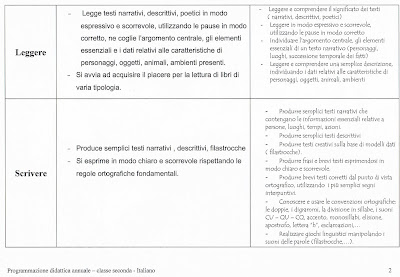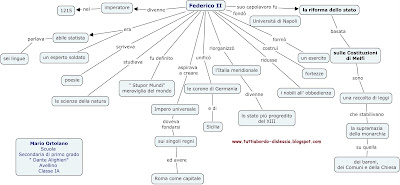Quando avete installato Ubuntu eravate convinti di poter “rinunciare” a quelle piccole comodità offerte da una home directory non cifrata ma, con il passar del tempo, vi siete pentiti della vostra scelta e vorreste tornare indietro ad utilizzare una home senza nessun tipo di cifratura. Ebbene sappiate che si può fare e che il procedimento è anche abbastanza semplice, tuttavia vi suggeriamo di prendervi tutto il tempo che vi serve poiché basta un minimo di distrazione per ottenere danni irreparabili.

NOTA IMPORTANTISSIMA: assicuratevi, prima di procedere, di aver compreso pienamente il contenuto di questa guida poiché un errore o un’incertezza nei punti clou potrebbe portare all’inavviabilità del sistema o, peggio ancora, all’irrecuperabilità dei dati. Riflettete bene prima di decidere di andare avanti e, nel caso, fatevi aiutare da una persona di competenza. Noi di Chimera Revo decliniamo qualsiasi responsabilità per danni arrecati al sistema operativo in qualunque delle sue parti o ai dati memorizzati sui vostri dischi.
Per procedere avrete bisogno di:
- aver già decriptato la directory home al login (ovvero essere già loggati nel sistema);
- disporre dei privilegi amministrativi;
- disporre di un disco che abbia una capienza almeno pari a quella della home directory.
La procedura si applica a Ubuntu 14.04 e superiori (derivate incluse).
Rimuovere la cifratura dalla home directory in Ubuntu
La prima cosa da fare è copiare l’intera home directory e la sua struttura precisa, in chiaro, su un dispositivo esterno; siccome tutto ciò andrà fatto da terminale, assicuratevi che il dispositivo scelto sia abbastanza capiente per contenere l’intera cartella e tutti i suoi file.
Collegate il disco al sistema ed attendete che sia riconosciuto automaticamente; fatto ciò, aprite un terminale e digitate
mount
per scoprire il percorso in cui questo è montato: ci servirà tra molto breve. In questo esempio il percorso che andremo ad utilizzare è /media/fabio/MULTISYSTEM.

Fatto ciò possiamo procedere alla copia effettiva dei file e dell’intera struttura della directory: sempre da terminale, digitate
mkdir /percorso_di_mount_ottenuto_precedentemente/ rsync -Cav ~ /percorso_di_mount_ottenuto_precedentemente/backup
che, nel nostro caso, si ricondurrebbe a
rsync -Cav ~ /media/fabio/MULTISYSTEM
Non scollegate il disco e continuate a tener davanti il percorso trovato. A copia completata, entrate tramite il vostro gestore file preferito all’interno del dispositivo esterno e assicuratevi che tutti i file siano presenti. Mi raccomando fortemente di eseguire almeno due volte questo controllo.
Adesso viene il “bello”, poiché bisognerà eliminare dalla home directory l’intero filesystem cifrato. Non sarà possibile procedere con la sessione grafica attiva, per cui sarà necessario passare ad un terminale testuale, altresì noto come TTY (prendete nota delle istruzioni di seguito poiché, a meno che non siate in grado di usare un browser CLI-based, non vi sarà più possibile visualizzare il sito).
Digitate a tastiera la combinazione di tasti ALT+CTRL+F1 e, da lì, chiudete il server grafico con
sudo service lightdm stop
se avete init come sistema d’avvio, oppure con
sudo systemctl stop lightdm
se invece avete systemd. Adesso smontate il filesystem cifrato con il comando
ecryptfs-umount-private
Dopodiché fate ancora una volta mente locale sulla corretta esecuzione dei passaggi precedenti, poi eliminate definitivamente il filesystem cifrato (in pratica l’intera directory home) ricordando che da quel momento non sarà più possibile recuperare i dati cifrati dalla directory home, con il comando
sudo rm -rf /home/.ecryptfs/proprio_nome_utente
Ora bisognerà agire di pazienza ed eliminare qualsiasi riferimento al montaggio automatico della home directory cifrata (che a questo punto non esiste più) e, siccome siamo in modalità testuale, ricorreremo ad un editor CLI-based. Apriamo innanzitutto in modifica il file /etc/pam.d/common-auth con il comando
sudo nano /etc/pam.d/common-auth
e cercate al suo interno, usando le frecce direzionali (oppure se siete un po’ più pratici la combinazione di tasti CTRL+W), tutte le righe che contengono la stringa
pam_ecryptfs
e disattivatele anteponendo un cancelletto all’inizio della riga stessa.

Una volta messi tutti i cancelletti al proprio posto, uscite dall’editor salvando il file battendo a tastiera, in sequenza, i tasti CTRL+O, poi INVIO (in basso dovrebbe confermare il salvataggio del file), poi CTRL+X. Ripetete il medesimo procedimento per i file
/etc/pam.d/common-password /etc/pam.d/common-session /etc/pam.d/common-session-noninteractive
A questo punto dovrete ricopiare par pari il contenuto non cifrato della vostra home directory dal dispositivo esterno preparato precedentemente… al suo legittimo posto! Per procedere, sempre da terminale, digitate
rsync -Cav /percorso_di_mount_ottenuto_precedentemente/backup ~
Che, nel nostro esempio, si riconduce a
rsync -Cav /media/fabio/MULTISYSTEM/backup ~
Attendete il completamento della copia, riavviate il sistema semplicemente digitando a tastiera ALT+CTRL+CANC e… il gioco è fatto! La vostra directory home sarà lì ad attendervi, al suo posto, senza più cifratura.
L’articolo Rimuovere la cifratura dalla home directory in Ubuntu appare per la prima volta su Chimera Revo – News, guide e recensioni sul Mondo della tecnologia.